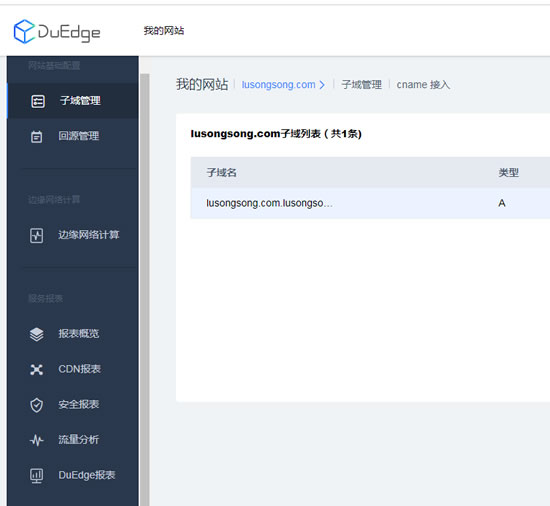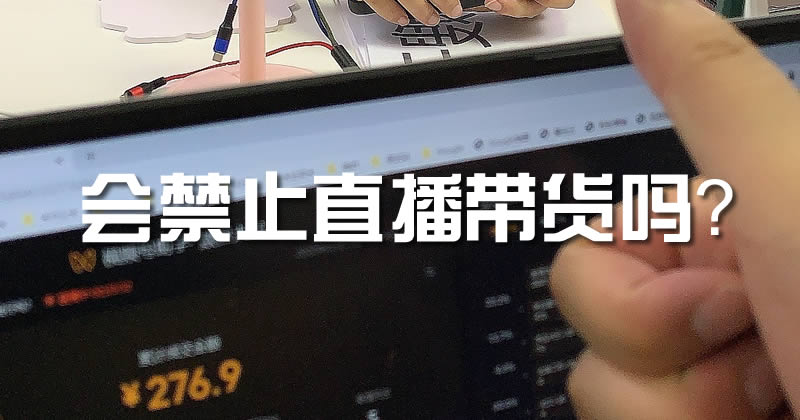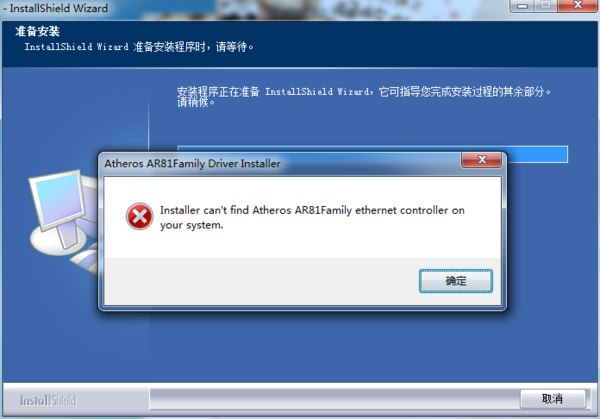安装Office时遇到1406错误,通常指示权限或安装文件问题。建议检查用户权限,确保安装包完整,或尝试以管理员身份安装。
安装Office时遇到错误代码1406,通常是由于系统权限不足或安装文件损坏导致的,为了解决这个问题,可以从以下几个方面进行排查和修复。
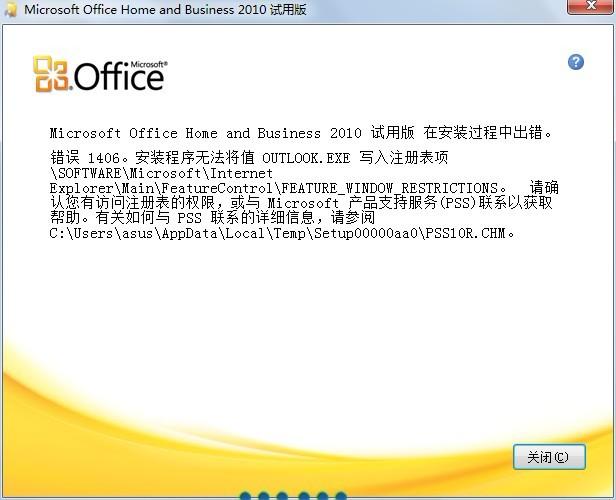
检查系统权限
1、确保以管理员身份运行安装程序,右键点击安装文件,选择“以管理员身份运行”,尝试重新安装。
2、提高系统权限,在开始菜单中搜索“命令提示符”,右键点击并选择“以管理员身份运行”,在命令提示符中输入以下命令:
“`
takeown /f "C:Program FilesMicrosoft Office" /r /d y
icacls "C:Program FilesMicrosoft Office" /grant administrators:F /t
“`
这两条命令分别表示获取Office安装目录的所有权并赋予管理员完全控制权限。
清理系统垃圾和临时文件
1、使用系统自带的清理工具,如磁盘清理、清理临时文件等。
2、清空系统临时文件夹,在运行中输入“%temp%”,进入临时文件夹,删除所有文件。
3、清空系统缓存,在命令提示符中输入以下命令:
“`
ipconfig /flushdns
net stop dnscache
net start dnscache
“`
修复系统文件
1、使用系统自带的“系统文件检查器”工具,检查并修复系统文件,在命令提示符中输入以下命令:
“`
sfc /scannow
“`
2、如果上述方法无法解决问题,可以尝试使用第三方系统文件修复工具,如“Windows系统文件修复工具”等。
关闭防病毒软件
某些防病毒软件可能会误判Office安装文件,导致安装失败,尝试在安装过程中暂时关闭防病毒软件,重新安装Office。
使用Office安装助手
1、下载并运行Office安装助手,选择“修复Office”选项,尝试修复安装。
2、如果修复失败,可以尝试卸载Office,然后重新安装。
检查安装介质和文件
1、如果是通过光盘安装,请检查光盘是否完好,避免因光盘损坏导致安装失败。
2、如果是从网络下载的安装文件,请确保下载的文件完整无误,可以尝试从其他来源重新下载安装文件。
其他方法
1、更新系统补丁,确保系统补丁已更新到最新,以免因系统问题导致安装失败。
2、检查硬件兼容性,确保计算机硬件满足Office安装要求。
3、重启计算机,在安装Office之前,重启计算机,以清除系统缓存和临时文件。
4、尝试使用其他版本的Office,如果当前版本无法安装,可以尝试安装其他版本的Office。
通过以上方法,大部分情况下可以解决安装Office时遇到的错误代码1406,如果问题依然存在,建议联系微软官方技术支持,寻求更专业的帮助,希望这些信息能对您有所帮助。